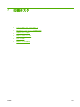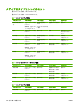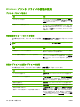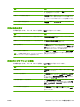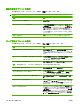HP LaserJet M9040 / M9050 MFP-User's Guide
操作 手順
ン リストからオプションを選択し、[追加] をクリックしま
す。d) [OK] をクリックします。
印刷イメージの解像度を調整する [印刷品質] 領域で、最初のドロップダウン リストからオプシ
ョン
を選択します
。使用できる
各オプションの詳細について
は、プリンタ ドライバのオンライン ヘルプを参照
してくださ
い。
ドラフト品質の印刷を選択する [印刷品質] 領域で、[エコノモード] をクリックします。
文書の効果の設定
次の操作を行うには、プリンタ ドライバを開き、[効果] タブをクリックします。
操作 手順
選択した用紙サイズに収まるようにページを拡大縮小する [文書を印刷する用紙(&D)] をクリックし、ドロップダウン リ
ストからサイズを選択します。
実際のサイズに対する割合を指定してページを拡大縮小する [% (元のサイズに対する比率)] をクリックし、パーセントを
入力するか、スライダ バーを調整します。
透かしを印刷する a) [透かし] ドロップダウン リストから透かしを選択します。
b) 透かしを最初のページだけに印刷するには、[最初のページ
のみ] をクリック
します
。このオプション
を選択しなかった
場合、透かしはすべての
ページに印刷されます
。
透かしを追加または編集する
注記: この機能を使用するには、プリンタ ドライバがコン
ピュータにインストールされている必要があります。
a) [透かし] 領域で [編集] をクリックします。[透かしの詳細]
ダイアログ ボックスが開きます。b) 透かしの設定を指定し、
[OK] をクリックします。
文書の仕上げオプションの設定
次の操作を行うには、プリンタ ドライバを開き、[レイアウト] タブをクリックします。
操作 手順
両面印刷
を行う
[両面印刷] をクリック
します
。文書
を上で綴じる場合は
、[上
綴
じ
] をクリック
します
。
ブックレットを印刷する a) [両面印刷] をクリックします。b) [ブックレット レイアウ
ト] ドロップダウン リストで、[左綴じ] または [右綴じ] をク
リックします。[1 枚の用紙に印刷するページ数] オプション
が自動的に [2 ページ/1 枚] に変わります。
1 枚の
用紙に複数ページを印刷する
a) [1 枚の
用紙に印刷するページ数
] ドロップダウン リスト
か
ら、用紙 1 枚あたりの
ページ数を選択します
。b) [ページ
境
界線]、[ページの
順序
]、[印刷の向
き
] に適切なオプション
を
選択します。
ページの印刷の向きを選択する a) [印刷の向き] 領域で、[縦] または [横] をクリックします。
b) ページのイメージを上下逆に印刷するには、[180°回転]
をクリック
します
。
JAWW
Windows プリンタ ドライバ
の機能の使用 105